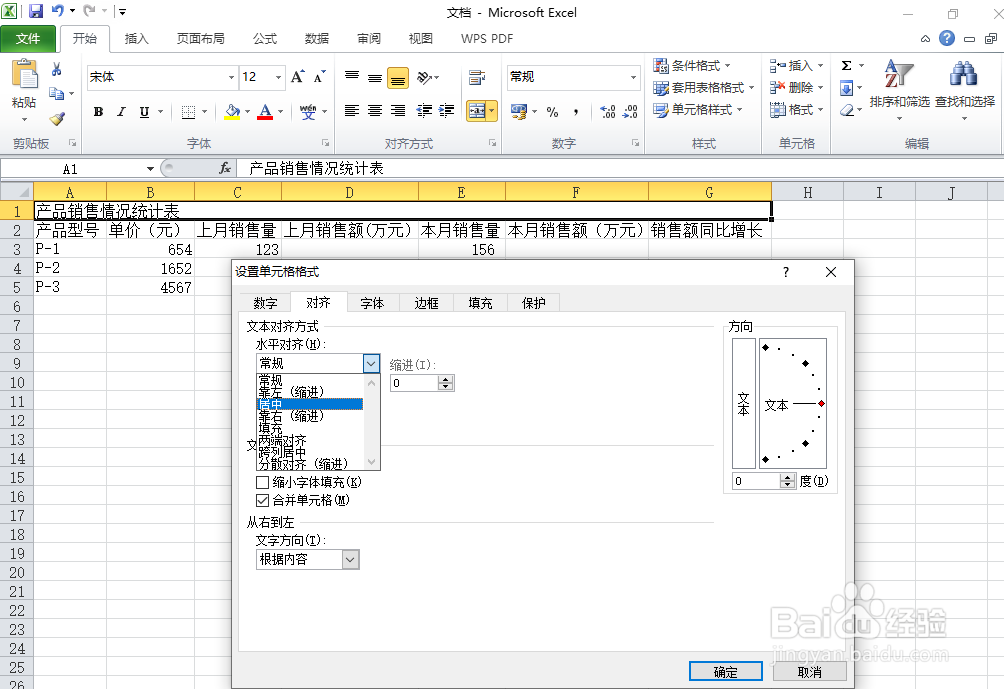1、1打开Excel文档,如图所示
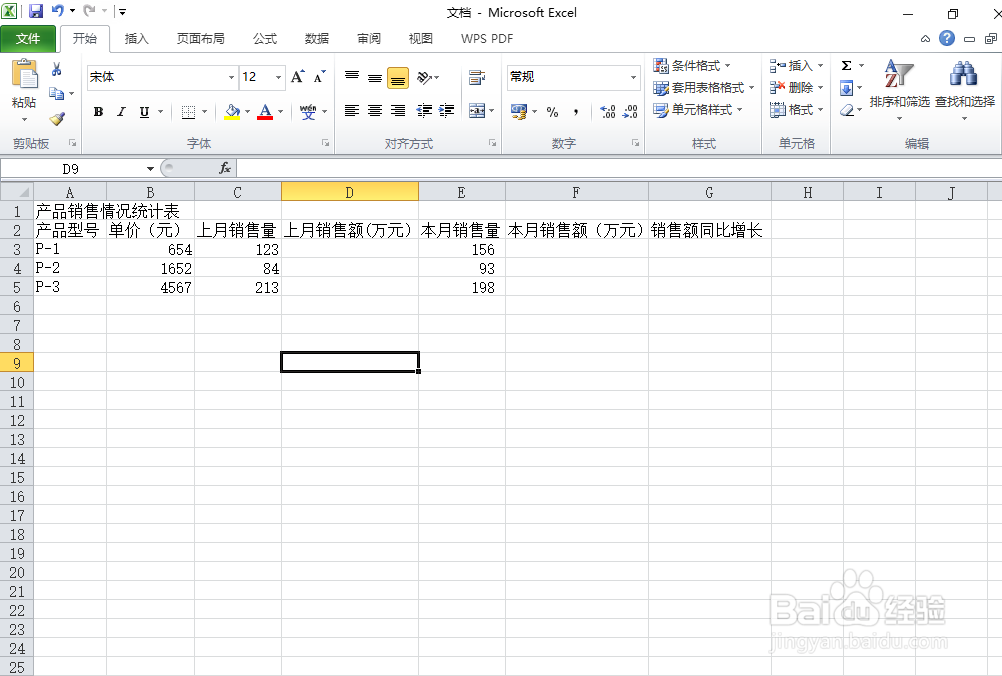
2、2选择工作表的A1到G1单元格,如图所示
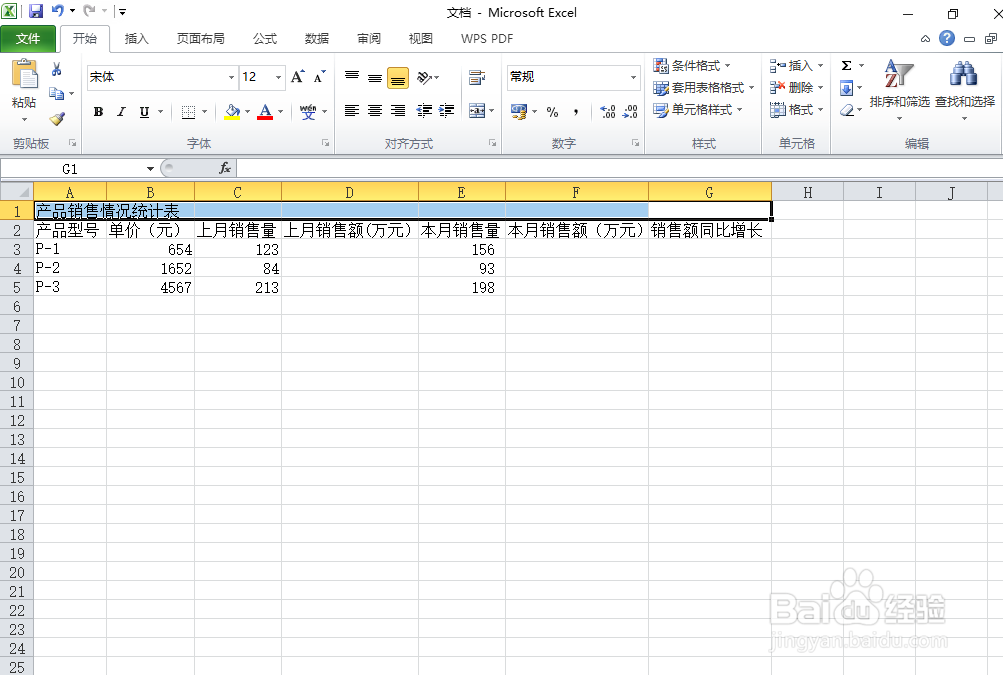
3、3右键点击,选择设置单元格格式,如图所示
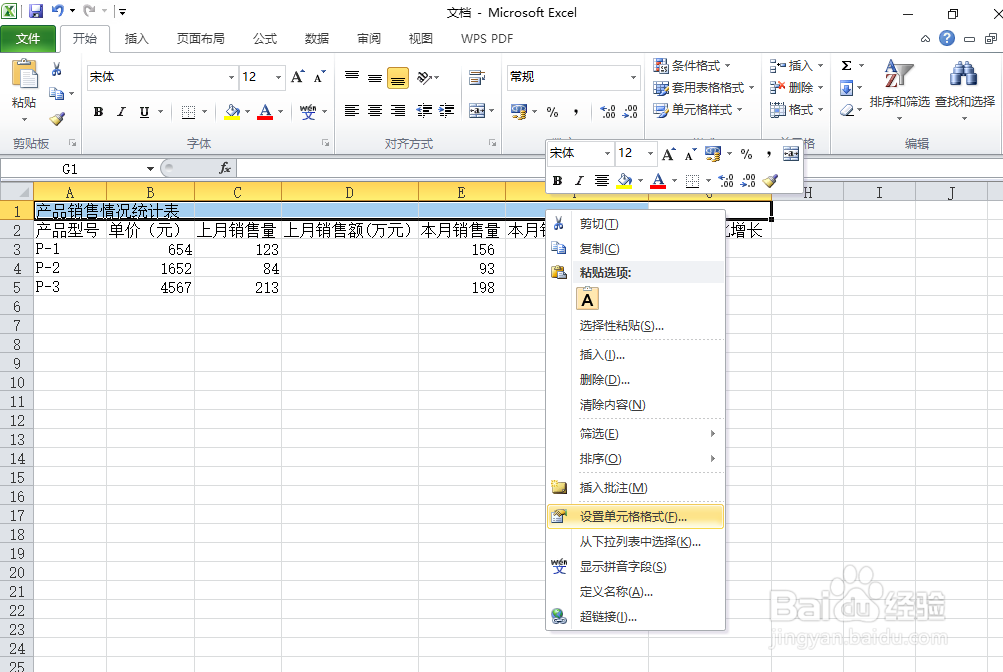
4、4开启设置单元格选项卡,如图所示
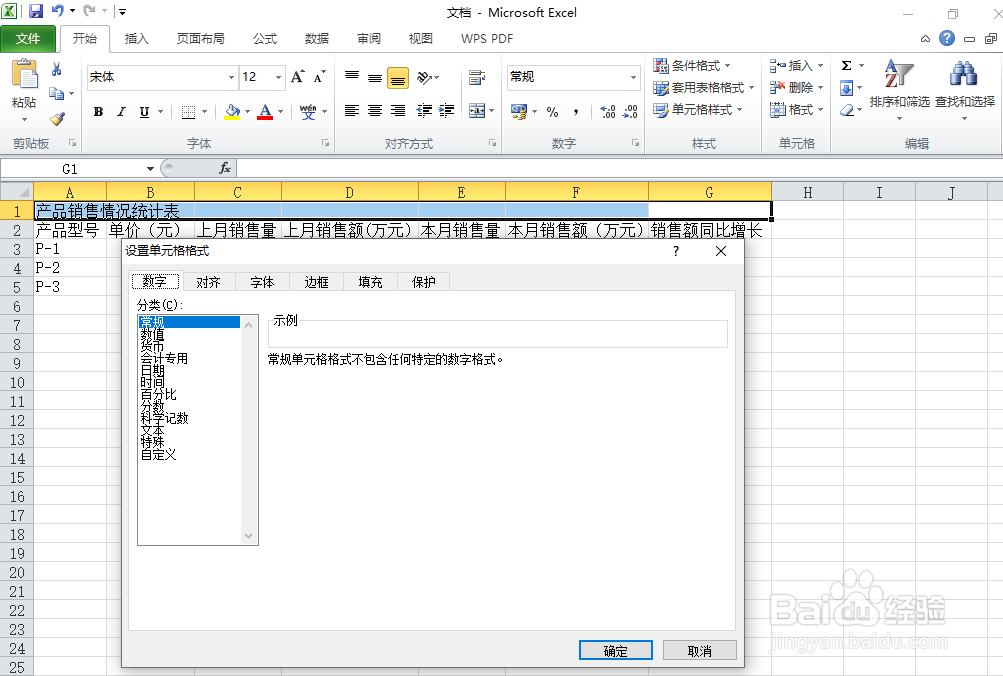
5、5选择对齐,如图所示
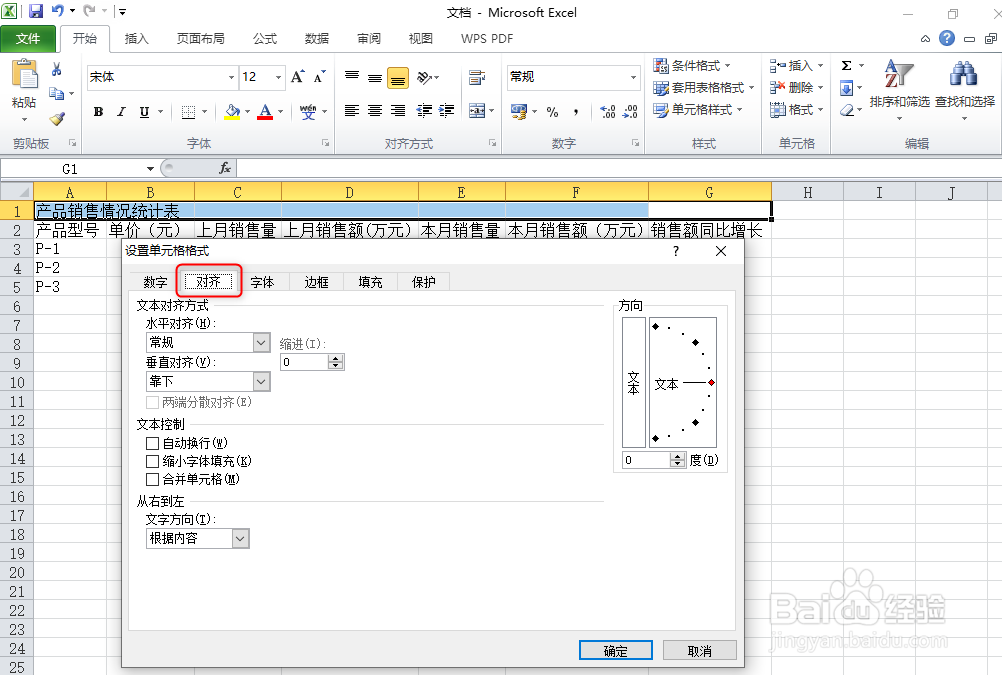
6、6勾选合并单元格,如图所示
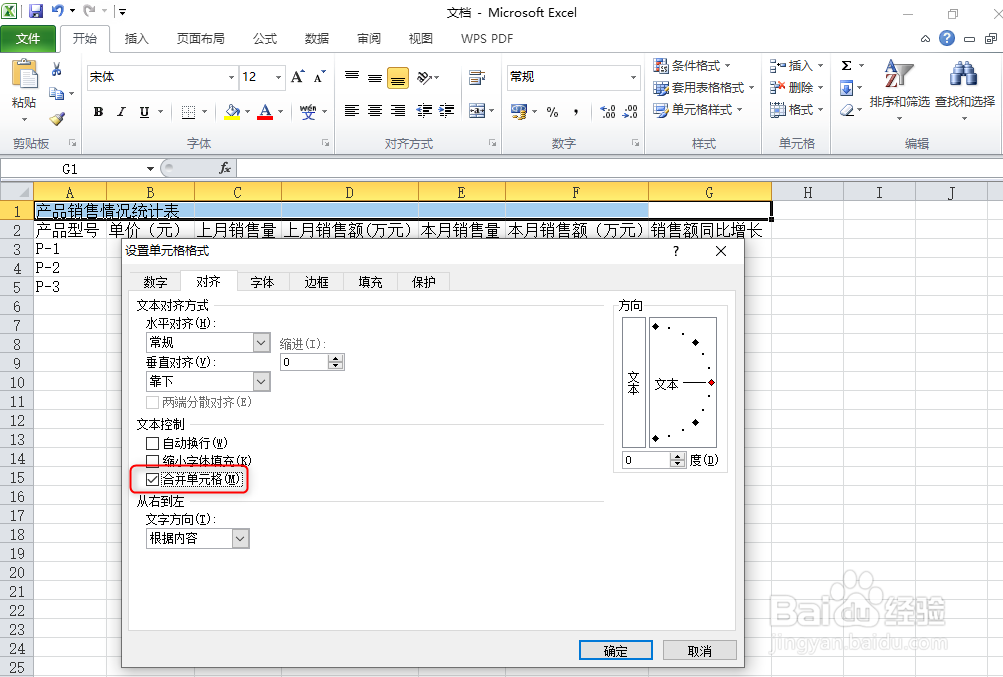
7、7文本对齐方式,水平对齐选择居中
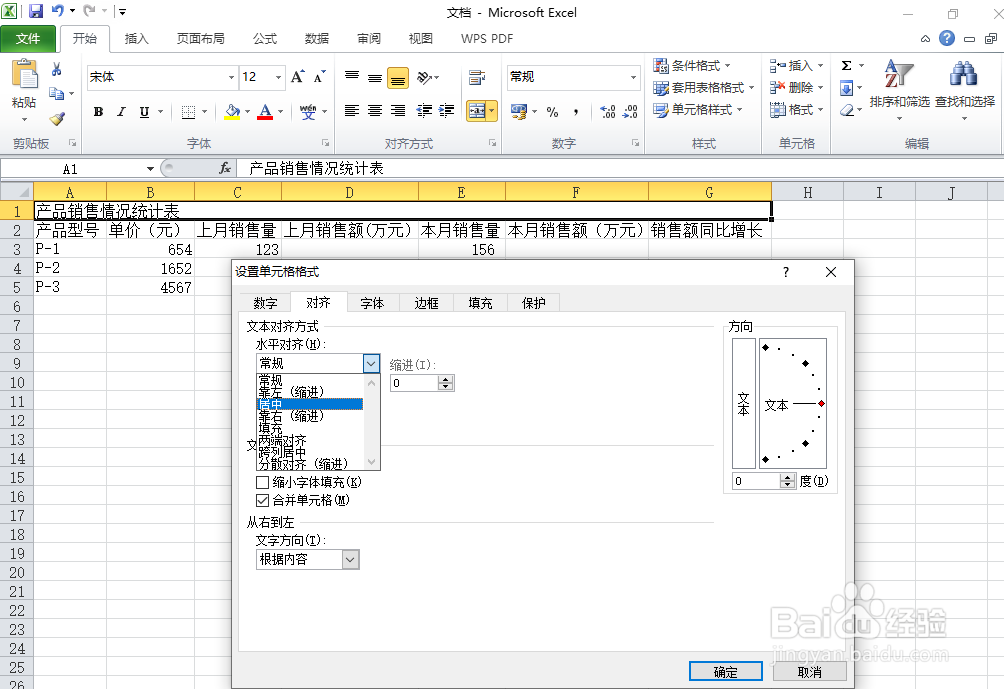
时间:2025-01-10 14:19:32
1、1打开Excel文档,如图所示
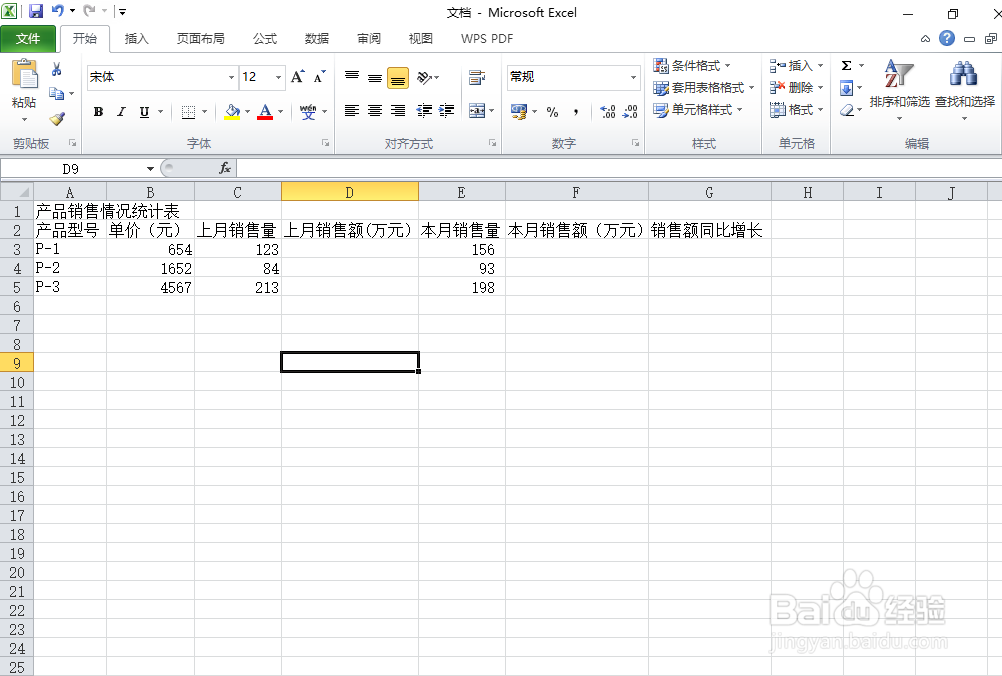
2、2选择工作表的A1到G1单元格,如图所示
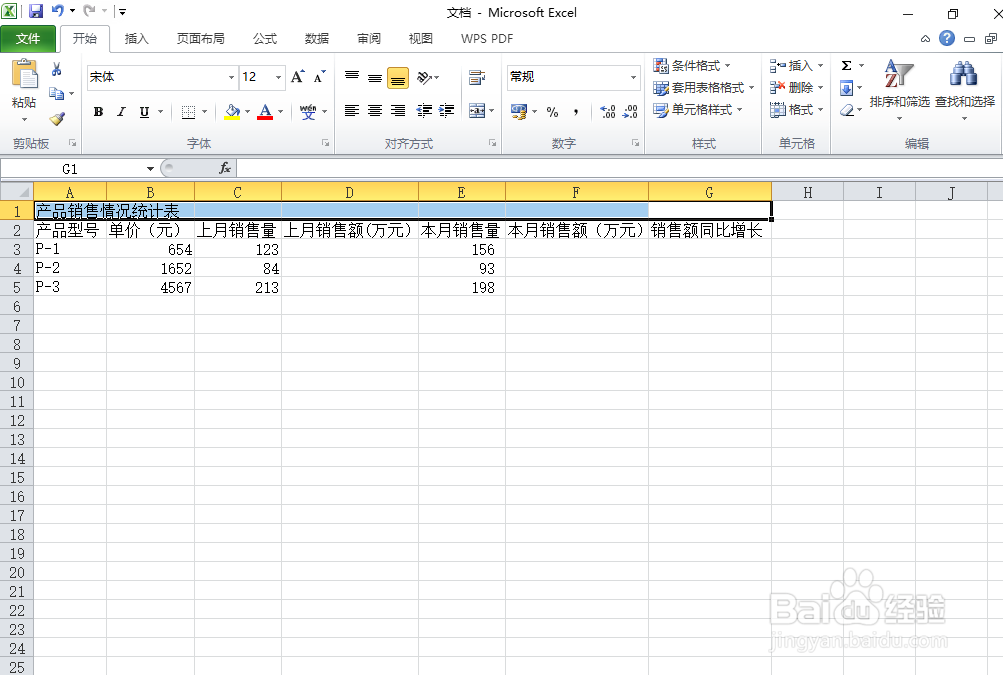
3、3右键点击,选择设置单元格格式,如图所示
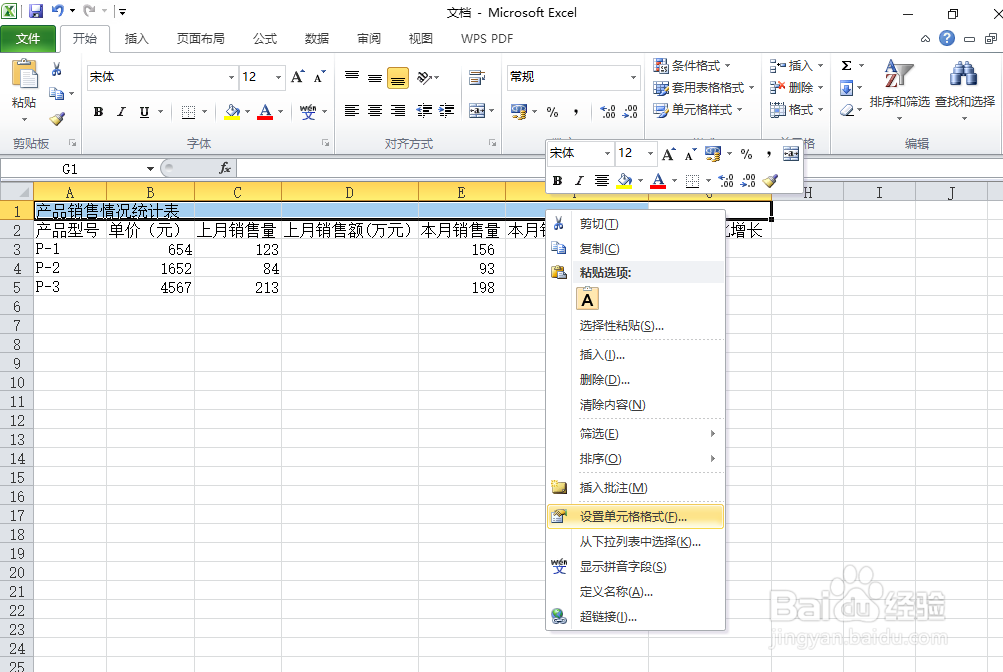
4、4开启设置单元格选项卡,如图所示
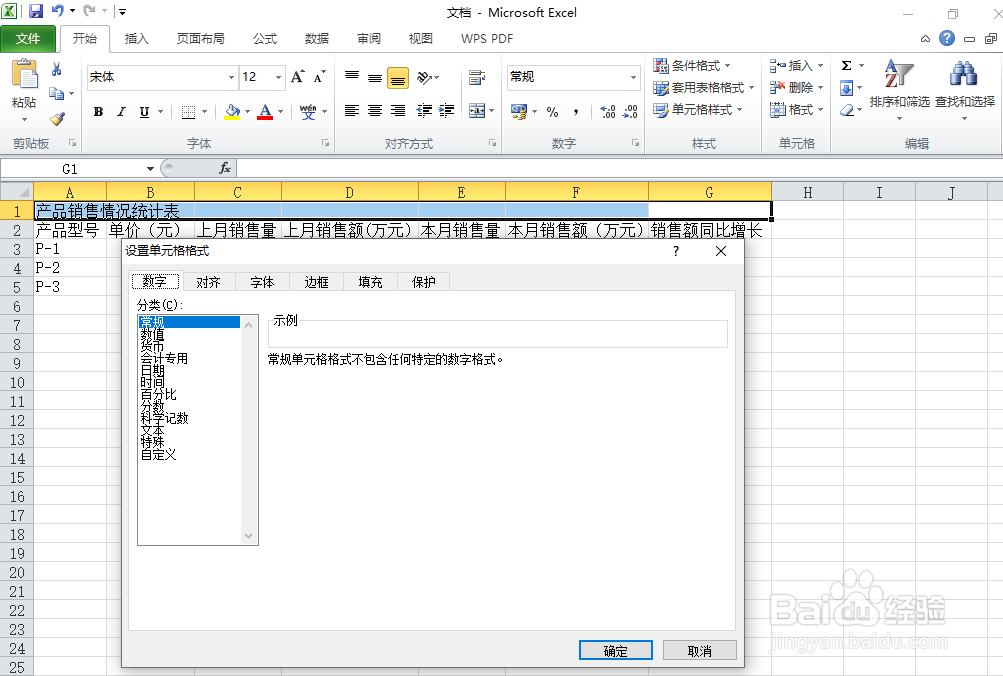
5、5选择对齐,如图所示
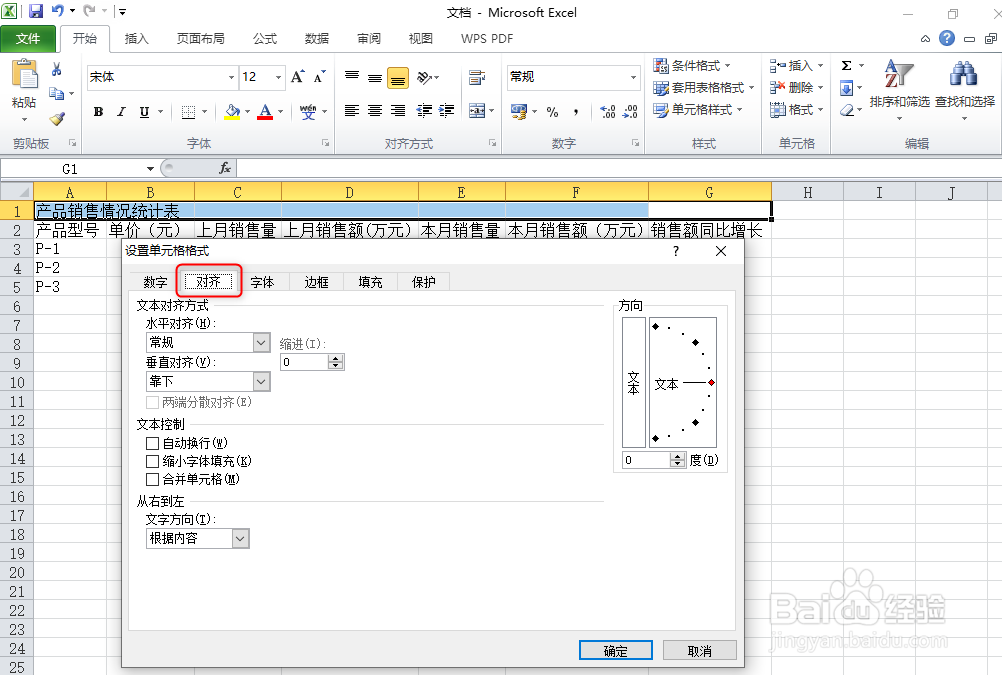
6、6勾选合并单元格,如图所示
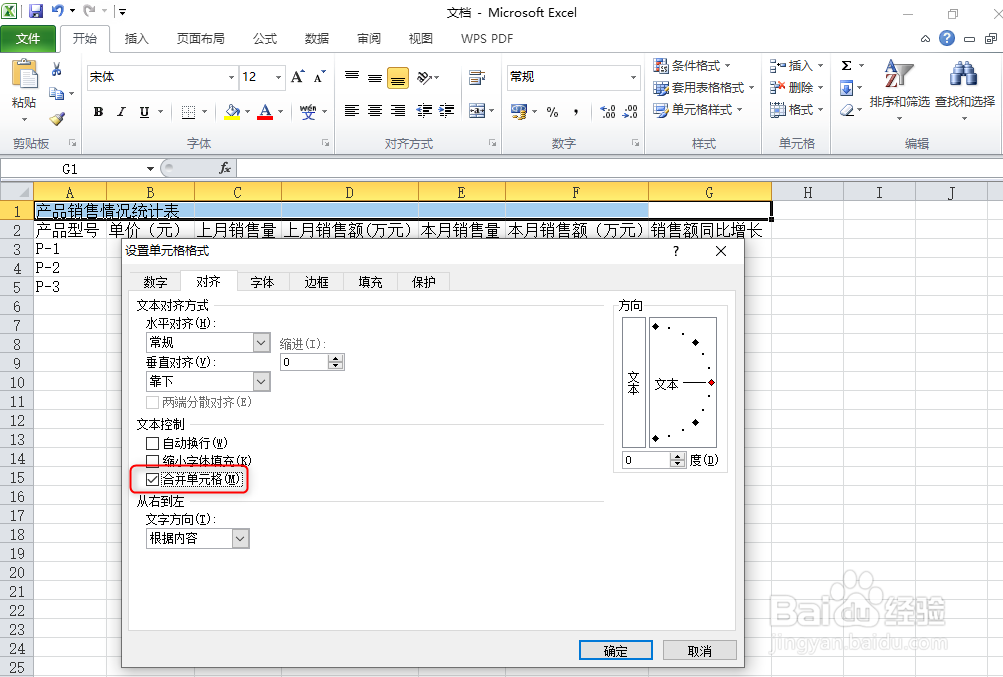
7、7文本对齐方式,水平对齐选择居中